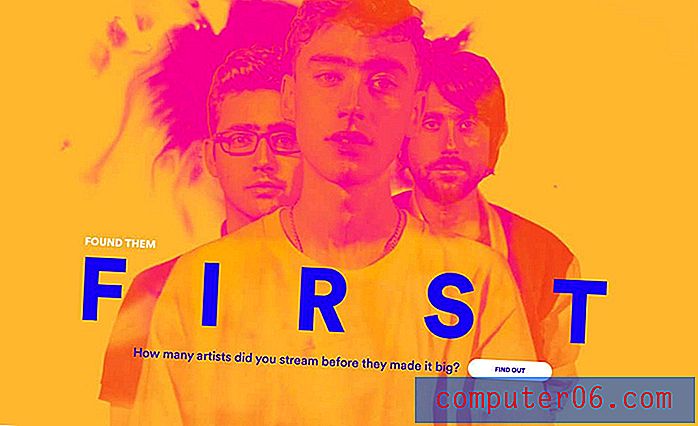Kako prikazati ili sakriti traku favorita u programu Microsoft Edge
Upotreba favorita tijekom pretraživanja Interneta učinkovit je način da web-lokacijama omiljenih učinite dostupnije. Postoji nekoliko načina na koje možete otvoriti omiljeno web mjesto, ali možda je jedna od najpovoljnijih opcija preko trake favorita koju možete prikazati ispod adresne trake u Microsoftovom pregledniku Edge.
Traka favorita trenutno se ne prikazuje, pa je moguće da prilagodite postavku preglednika kako bi se ona prikazala. U našem vodiču u nastavku pokazat ćemo vam gdje možete pronaći tu postavku tako da možete odabrati skrivanje ili prikaz trake favorita Edge na temelju vlastitih postavki.
Kako omogućiti ili onemogućiti traku favorita Microsoft Edgea
Koraci u ovom članku izvedeni su u radnoj verziji web-preglednika Microsoft Edge za Windows 10. Ovaj vodič će prilagoditi prikaz trake favorita koja se nalazi neposredno ispod adresne trake u pregledniku Edge. To neće utjecati na slične alate u drugim web preglednicima kao što su Firefox ili Chrome.
Korak 1: Otvorite web-preglednik Microsoft Edge.
Korak 2: Kliknite gumb Postavke i više u gornjem desnom kutu prozora.

Korak 3: Odaberite opciju postavki .
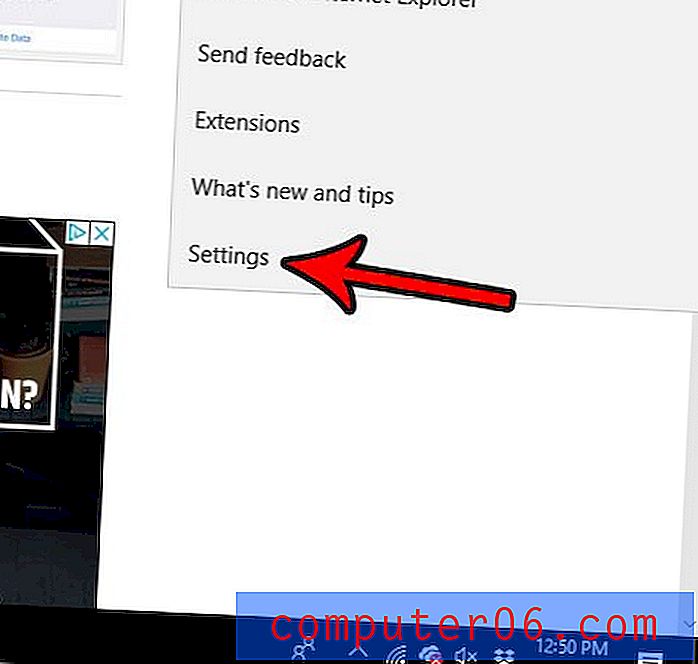
Korak 3: Kliknite gumb ispod Prikažite traku favorita da biste odabrali izbor. Imajte na umu da također možete prikazati traku favorita, ali pojedinačne favorite možete prikazati samo kao ikone. To vam omogućuje prikazivanje više web lokacija u traci favorita.
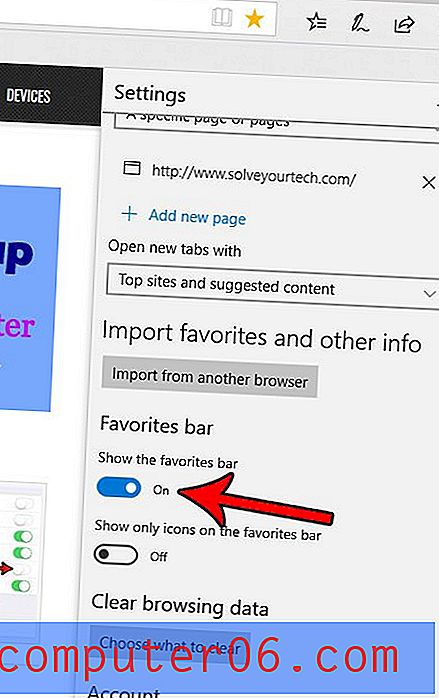
Ako ste omogućili traku favorita, ona bi trebala biti prikazana kao siva traka ispod adresne trake. Na slici ispod naznačio sam traku favorita.
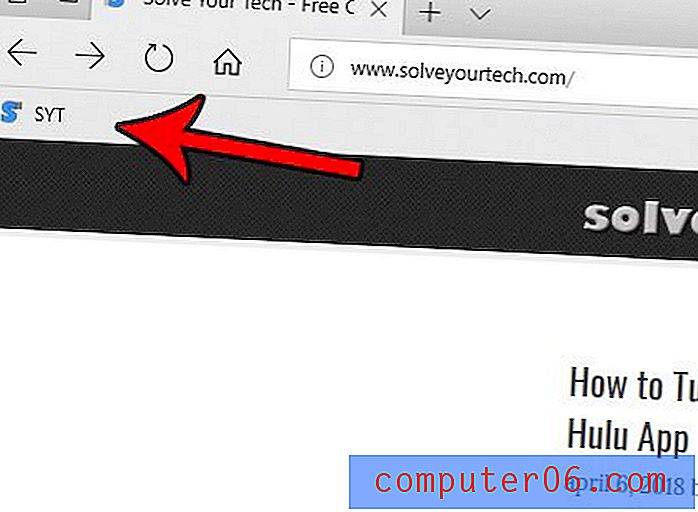
Microsoft Edge koristi web-preglednik Bing prema zadanim postavkama kada tražite adresnu traku,, ali to ne mora. Saznajte kako promijeniti zadanu tražilicu u Edgeu ako biste radije koristili nešto drugo.